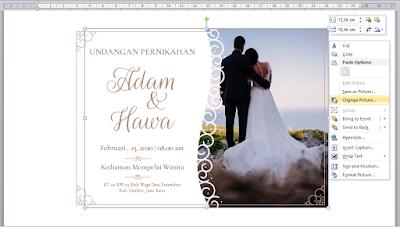Pada beberapa postingan sebelumnya, telah saya bagikan secara gratis untuk kamu beberapa desain contoh undangan pernikahan berbentuk file Microsoft Word mulai dari yang sederhana, unik, Islami, hingga contoh undangan yang isinya menggunakan bahasa Inggris agar dapat diedit meskipun oleh kamu yang bukan seorang desainer sekalipun.
Contoh undangan pernikahan yang saya bagikan tersebut sebenarnya sangat mudah sekali untuk diedit dan diubah isinya sesuai keinginan, terutama jika kamu yang memang sudah terbiasa mengoperasikan Microsoft Word, pasti langsung bisa mengerti bagaimana cara mengeditnya bahkan ketika baru membukanya.
Namun, bagi kamu yang masih mengalami kesulitan untuk mengedit contoh undangan pernikahan yang telah kamu download di blog informasinet ini, silakan kamu ikuti seluruh langkah-langkah cara mengedit contoh undangan pernikahan tersebut dari awal hingga akhir di bawah ini.
Cara Mengedit Contoh Undangan Pernikahan
Persiapan Sebelum Mengedit
Sebelum membuka dan mengedit contoh undangan pernikahan pada aplikasi Microsoft Word, ada beberapa hal yang harus kamu siapkan dan lakukan terlebih dahulu. Apa saja itu?
1. Download File Contoh Undangan Pernikahan
Agar dapat diedit, tentunya kamu harus memiliki dan mendownload terlebih dahulu file contoh undangan pernikahan dalam format Microsoft Word yang mana telah saya sediakan pada beberapa artikel sebelumnya. Silakan kamu pilih contoh undangan pernikahan apa yang ingin kamu gunakan di bawah ini.
Untuk mencontohkan, saya akan mengedit salah satu contoh undangan pernikahan sederhana yang berkesan mewah yang ada foto calon pengantin di dalamnya.
2. Ekstrak Berkas Contoh Undangan
Semua contoh undangan pernikahan yang tersedia di blog ini telah saya arsipkan menjadi berkas RAR sebelum di-upload. Oleh karena itu, ekstrak terlebih dahulu berkas contoh undangan yang telah kamu download sebelum mengeditnya menggunakan aplikasi Winrar, Winzip, dan sebagainya.
Untuk cara ekstrak berkas RAR berisi contoh undangan yang akan kamu edit juga sangat mudah. Cukup kamu klik kanan pada berkas tersebut kemudian pilih Extract Here. Setelah itu, maka akan muncul sebuah folder dengan nama yang sama dengan berkas RAR yang telah kamu ekstrak.
3. Instal Font Desain
Setiap contoh undangan pernikahan yang saya bagikan juga disertai dengan beberapa jenis font yang digunakan untuk mendesainnya. Maka dari itu, silakan kamu instal terlebih dahulu semua font tersebut di laptop kamu agar dapat terbaca dan dapat diedit dengan baik pada Microsoft Word.
Bagaimana cara instal font di laptop? Mudah saja. Ekstrak berkas RAR font terlebih dahulu seperti sebelumnya, seleksi semua font jika terdapat lebih dari satu font dalam satu jenis, klik kanan, kemudian pilih Install.
Mengedit Contoh Undangan Pernikahan di Microsoft Word
Setelah semua persiapan sebelumnya telah kamu lakukan, kini kamu dapat mengedit contoh undangan pernikahan yang telah kamu download di blog ini dengan baik pada Microsoft Word.
Pertama-tama, buka file Word (.docx) contoh undangan pernikahan, kemudian pisahkan (ungroup) terlebih dahulu semua objek atau gambar yang ada di dalamnya dengan mengklik kanan objek tersebut, dan pilih Ungroup.
Setelah semua objek terpisah, sekarang kamu dapat mengedit contoh undangan pernikahan tersebut seperti berikut ini.
1. Menghapus Latar Belakang (Background)
Jika kamu ingin menghilangkan latar belakang atau background undangan, cukup kamu klik background tersebut kemudian tekan tombol Delete pada keyboard.
Namun, ada beberapa contoh undangan yang background-nya saya satukan dengan objek gambar. Sehingga untuk menghilangkannya, manfaatkan Crop tool pada menu Format untuk memangkas background tersebut.
2. Mengubah Teks
Untuk mengubah atau mengedit teks yang ada pada contoh undangan seperti nama pengantin dan lain sebagainya, klik teks tersebut, hapus, kemudian ganti dengan teks yang kamu inginkan.
3. Mengganti Foto
Untuk mengganti foto yang ada dalam desain contoh undangan pernikahan dengan foto kamu berdua dengan pasanganmu, klik kanan pada foto tersebut kemudian pilih Change Picture.
Cari dan pilihlah foto yang ingin kamu masukkan ke dalam desain undangan kemudian klik Insert.
Setelah itu, silakan kamu atur sendiri foto tersebut agar pas dan menyatu dengan objek yang lainnya.
4. Menyimpan Undangan ke Format Gambar
Setelah kamu selesai mengedit contoh undangan pernikahan tadi, sekarang saatnya untuk menyimpan undangan tersebut ke dalam format gambar seperti PNG agar dapat kamu share ke media sosial Facebook, WhatsApp, dan lain sebagainya.
Namun sebelum itu, kamu harus menyatukan (group) kembali semua objek desain di dalam file Microsoft Word tersebut. Caranya, seleksi semua objek dengan menekan Shift pada keyboard dan klik pada objek, klik kanan setelah semuanya terseleksi dan pilih menu Group.
Setelah semua objek kamu satukan, Save As dokumen tersebut ke dalam tipe Web Page, Filtered (*.htm;*.html).
Apakah kamu yakin ingin menyimpan dokumen ke dalam format ini? Kofirmasi terlebih dahulu peringatan tersebut dengan mengklik Yes.
Apakah sampai di sini desain undangan tersebut telah tersimpan ke dalam format gambar? Belum. Kamu harus membuka terlebih dahulu dokumen berformat .htm yang barusan kamu save dengan aplikasi browser seperti Firefox atau Chrome.
Setelah terbuka, klik kanan pada gambar desain hasil editan kamu tadi dan pilih Save image as.
Bagi kamu yang membukanya pada aplikasi browser Chrome, tentukan terlebih dahulu folder untuk menyimpan gambar tersebut kemudian klik Save.
Selesai. Sekarang kamu dapat memindahkan gambar undangan pernikahan yang telah kamu edit tadi ke ponsel dan membagikannya kepada teman-temanmu lewat media sosial seperti Facebook, WhatsApp, dan lain-lain.
Jika kamu kebingungan dalam mengikuti tutorial di atas, kamu bisa tonton video di bawah ini agar lebih jelas dan mudah untuk kamu ikuti.
Itulah tutorial dan langkah-langkah mengedit contoh undangan pernikahan yang tersedia di blog ini pada Microsoft Word secara lengkap dari awal hingga akhir, sangat mudah sekali bukan? Tulis tanggapan kamu melalui kolom komentar yang ada di bawah. Sekian dan terima kasih.
Itulah tutorial dan langkah-langkah mengedit contoh undangan pernikahan yang tersedia di blog ini pada Microsoft Word secara lengkap dari awal hingga akhir, sangat mudah sekali bukan? Tulis tanggapan kamu melalui kolom komentar yang ada di bawah. Sekian dan terima kasih.